如果你是Windows 11的高级用户,你可能听说过 Windows 终端,或者至少听说过 CMD 和 Windows PowerShell 等工具。命令行界面 (CLI) 允许您仅使用基本的文本输入和输出在PC上执行操作,虽然对某些人来说可能感觉很简单,但它也可能是完成任务的最快方法。这就是高级用户更喜欢它的原因。
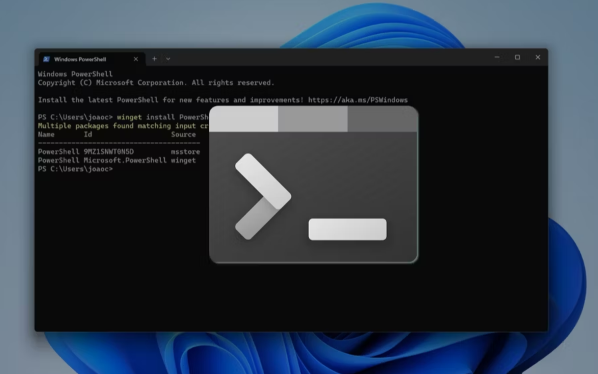
Windows Terminal 是 Microsoft 在 Windows CLI 方面的最新尝试,它实际上非常棒。如果您想了解有关它的一切,那么您来对地方了。
Windows 终端有何不同?
Windows 终端是命令行界面的现代化版本,其最初的吸引力主要来自于它是一个统一的界面。Windows 终端支持您需要的所有命令行工具,因此您可以在同一应用程序中运行命令提示符和 Windows PowerShell。您甚至可以为您安装的发行版添加 Linux 终端之类的东西,或者安装独立版本的 PowerShell,所有这些都将被烘焙到终端中。
打开三个选项卡的 Windows 终端屏幕截图,包括 Windows PowerShell、独立 PowerShell 和命令提示符
终端支持选项卡,因此您可以在同一窗口中使用不同的环境,它甚至可以让您分割窗口区域以并排显示多个环境。它还具有高度可定制性,因此您可以使其看起来像您想要的那样。
Microsoft 于 2019 年推出了 Windows Terminal,此后其功能集和实用性一直在不断增强。Windows 终端默认安装在最新版本的 Windows 中,但您也可以从 Microsoft Store 手动下载。
如何启动 Windows 终端
可以通过以下几种方式启动 Windows 终端:
右键单击“开始”菜单按钮,然后选择“终端”或“终端(管理员)”。
打开“开始”菜单并找到“终端”。您可以右键单击“开始”菜单中的应用程序以启动特定配置文件或以管理员身份运行它。
打开 Windows 搜索并搜索Terminal或wt。
在文件资源管理器中,在地址栏中键入wt 。您还可以键入wt -d在当前目录中运行终端。
 新传媒网
新传媒网














